LoiLo Game Recorder の 2 つの代表的で信頼できる代替手段
 投稿者 リサ・オウ / 06年2023月16日00:XNUMX
投稿者 リサ・オウ / 06年2023月16日00:XNUMX日時 あなたのゲームを記録する、ゲーム用のレコーダーを使用する必要があります。 録音中にスムーズなプレイを体験するためのものです。 このため、プレイ中にラグが発生することはありません。 LoiLoゲームレコーダーは、活用できるゲームレコーダーのXNUMXつです。 このツールに慣れていない場合は、この記事で LoiLo ゲーム レコーダーのレビューを紹介します。 それを使用するのが困難になったら、それに代わる最良の主要な代替手段が得られます。 それとは別に、この記事を引き続き閲覧すると、別のオンライン ツールも表示されます。 下にスクロールして、ゲーム用のこれらのスクリーン レコーダーの詳細をご覧ください。

パート 1. LoiLo ゲームレコーダーのレビュー
LoiLo ゲーム レコーダーは、ゲームプレイやゲームのハイライトを記録するように設計されています。 このツールの良いところは、遅延なく音声でゲームをキャプチャできることです。 この場合、デバイスでスムーズなプレイを体験できます。 ゲームの動画を YouTube にアップロードする場合は、これが最適なツールです。 画面をキャプチャした後、透かしは含まれません。 ただし、このツールを使用して Mac でゲームを記録することはできません。 Loilo はこのデバイスをサポートしていません。 ただし、一部のユーザーはこのツールを疑っています。 彼らの質問は、LoiLo ゲームレコーダーは安全ですか? その質問に対する答えはイエスです。 以下は、LoiLo ゲーム レコーダーの使用に関する簡単なチュートリアルです。
ステップ 1Windows デバイスに LoiLo ゲーム レコーダーをダウンロードします。 これを行うには、 Windows用の最新バージョンをダウンロード ボタン。 ダウンロードプロセスが終了するまで待ちます。 後でセットアップして、すぐにインストールします。 デバイスでツールを起動して実行します。
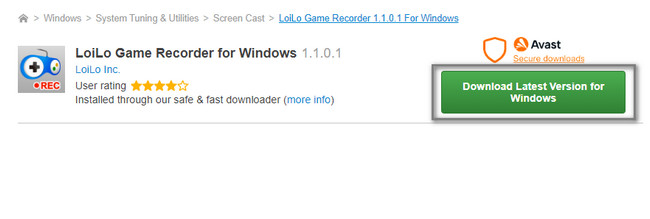
ステップ 2記録するツールを起動します。 その後、man インターフェイスの右側で、 USBレコーディング アイコン。 すぐに録音が開始されます。 ゲームの記録を終了するには、ツールの [停止] アイコンをクリックします。
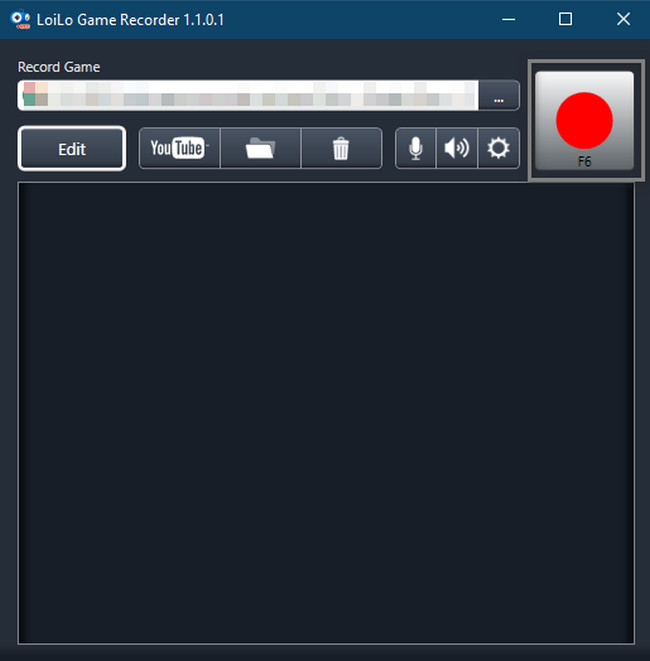
ただし、このツールは無料ではありません。 Mac を使用していて、LoiLo がこのデバイスをサポートしていないためにゲームをキャプチャできない場合はどうすればよいですか? 幸いなことに、FoneLab Screen Recorder を使用できます。 LoiLo ゲーム レコーダーの代替品について詳しく知りたい場合は、先に進んでください。
FoneLab Screen Recorderを使用すると、Windows / Macでビデオ、オーディオ、オンラインチュートリアルなどをキャプチャでき、サイズを簡単にカスタマイズしたり、ビデオやオーディオを編集したりできます。
- Windows / Macでビデオ、オーディオ、ウェブカメラを録画し、スクリーンショットを撮ります。
- 保存する前にデータをプレビューします。
- 安全で使いやすいです。
パート 2. LoiLo ゲームレコーダーの代替案
どのような方法であれ、LoiLo ゲームの録画は Mac では利用できません。 それとは別に、その機能にはラベルや名前がないため、使用が困難になります。 この場合、ツールを XNUMX つずつクリックして、その機能を知る必要があります。 録画ツールをダウンロードすると、そのビデオ エディターもダウンロードされます。 このため、多くの時間とデバイスのストレージ スペースを消費します。 これはツールのダウンロード プロセスおよびパッケージの一部であるため、アンインストールできません。
幸いなことに、このツールを使用したくない場合は、以下のソフトウェアが最良かつ主要な代替手段です。 また、別のオンライン ツールを見つけることもできます。 以下のツールをよく理解してください。
方法 1. 最良の代替手段 - FoneLab スクリーン レコーダー
LoiLo スクリーン レコーダーには多くの代替手段があります。 そのオプションには主要なツールがあります。 FoneLabスクリーンレコーダー. 上記のソフトウェアとは異なり、このツールは Mac と Windows で利用できます。 デバイスによっては、このツールの効率的なバージョンのみを選択する必要があります。
それとは別に、ソフトウェアを使用すると、ショートカットキーを使用して記録セッションを開始および停止できます。 コンピューターまたはラップトップでマウスをクリックして使用する必要はありません。 LoiLoスクリーンレコーダーと同様に、このソフトウェアは 画面を録画してもラグが発生しない スクリーン録画中にゲームで。 簡単な手順については、以下をご覧ください。
FoneLab Screen Recorderを使用すると、Windows / Macでビデオ、オーディオ、オンラインチュートリアルなどをキャプチャでき、サイズを簡単にカスタマイズしたり、ビデオやオーディオを編集したりできます。
- Windows / Macでビデオ、オーディオ、ウェブカメラを録画し、スクリーンショットを撮ります。
- 保存する前にデータをプレビューします。
- 安全で使いやすいです。
ステップ 1 無料ダウンロード アイコンをクリックして、LoiLo スクリーン レコーダーに代わる最良の方法をダウンロードします。 メインインターフェイスの左側にあります。 その後、ダウンロードプロセスが終了するのを待ちます。 その後、ツール ファイルをクリックして、すぐにデバイスにセットアップします。 インストール > 起動 > Mac または Windows で実行します。
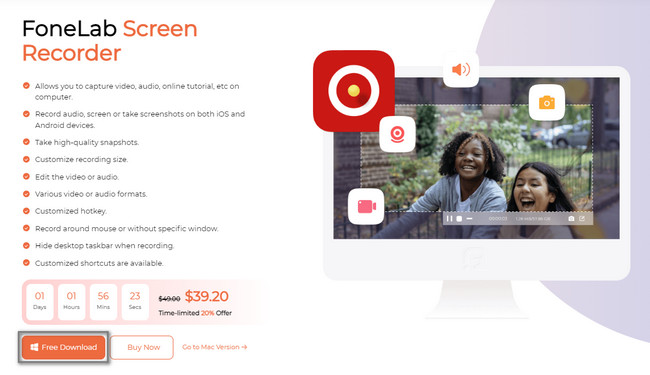
ステップ 2このツールは、画面記録でその機能を表示します。 画面を記録するのに役立つ効率的なソフトウェアのみを選択する必要があります. LoiLo スクリーン レコーダーはゲームに関するものなので、 ゲームレコーダー FoneLabスクリーンレコーダーのセクション。 この場合、ツールを比較する機会があります。
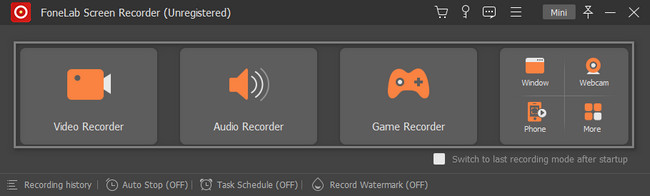
ステップ 3ツールの左側で、 ゲームを選択 ボタン。 その後、キャプチャするウィンドウを選択します。 Web カメラ、システム サウンド、およびマイクを使用する場合は、右にスライドして On ボタン。 この場合、顔、声、デバイスの音でビデオを録画できます。
注: ツールがデバイス画面の大部分をブロックしている場合は、ツールを最小化できます。 これを実行するには、 ミニ ソフトウェアの上部にあるボタン。
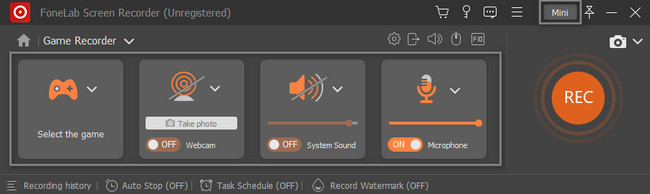
ステップ 4ゲームを選択したら、 REC ボタンを押して録音を開始します。 このツールを使用すると、調整可能なフレームを使用して、記録する画面の部分をトレースできます. それとは別に、ソフトウェアは画面を準備するために数秒かかります. このため、記録プロセスを開始する前にカウントダウンします。
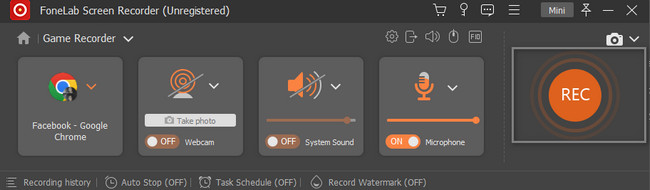
ステップ 5記録を保存するには、 クリックします ボタン。 デバイスは、ビデオの可能な場所を表示します。
注: ゲーム ビデオは、保存する前に編集できます。 ソフトウェアの独自の編集ツールを使用する必要がある場合に最適です。
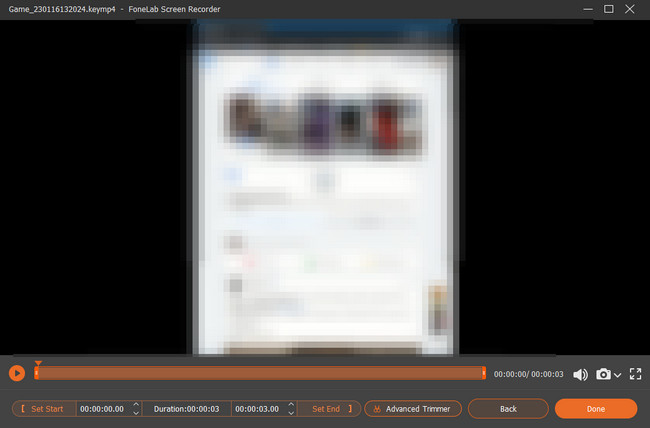
方法 2. オンライン ツール - スクリーン キャプチャ
上記のコンピューター上のソフトウェアとは別に、抽出ツールをインストールしたくない場合は、スクリーン キャプチャをオンラインで使用してゲームを記録することもできます。 以下の簡単なガイドをご覧ください。
ステップ 1ツールをダウンロードする必要がないため、そのインターフェイスに慣れるだけで済みます。 その後、使用したい機能のボックスにチェックを入れます。
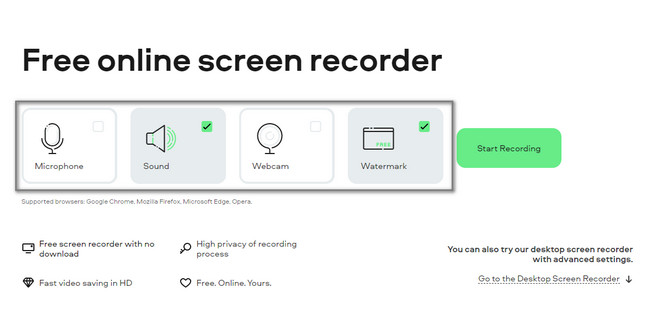
ステップ 2取りたいゲームを起動し、 録音を開始 ボタンをクリックして、記録セッションを開始します。
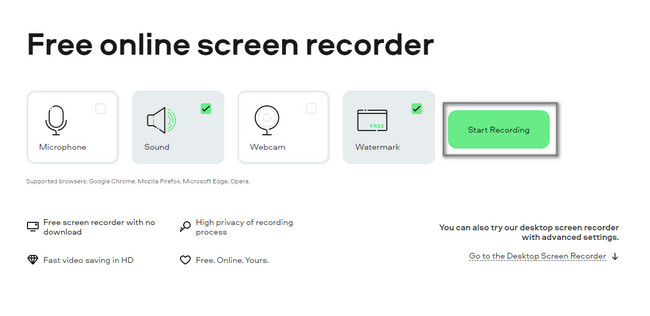
FoneLab Screen Recorderを使用すると、Windows / Macでビデオ、オーディオ、オンラインチュートリアルなどをキャプチャでき、サイズを簡単にカスタマイズしたり、ビデオやオーディオを編集したりできます。
- Windows / Macでビデオ、オーディオ、ウェブカメラを録画し、スクリーンショットを撮ります。
- 保存する前にデータをプレビューします。
- 安全で使いやすいです。
パート 3. LoiLo ゲーム レコーダーに関する FAQ
LoiLo ゲームレコーダーを使用してゲームを記録するには、どのくらいの RAM が必要ですか?
LoiLo ゲームレコーダーを使用する場合、必要な RAM はありません。 ただし、ゲームを録画する場合は、ゲームとツールの速度を考慮して 16 GB のメモリを用意することをお勧めします。 画面をキャプチャするときに最高のビデオ結果を得るには、ラグを回避する必要があります。
LoiLoゲームレコーダーでの録画に適したFPSは?
FPS は、ゲームのプレイと録画を行う際に考慮すべき重要事項の 24 つです。 画面上でのゲームの遅れや遅延を避けるために、FPS の低下を避ける必要があります。 録画に推奨される FPS 設定は、毎秒 30 または XNUMX フレームです。
LoiLo ゲーム レコーダーを使用すると、遅延なくゲームを録画できます。 ただし、このツールには、特に Mac デバイスの場合、多くの欠点があります。 このツールには 2 つの最良の代替手段があるため、心配する必要はありません。 FoneLabスクリーンレコーダー が主役です。 これらの代替手段を知るには、それらをダウンロードしてよく理解する必要があります!
FoneLab Screen Recorderを使用すると、Windows / Macでビデオ、オーディオ、オンラインチュートリアルなどをキャプチャでき、サイズを簡単にカスタマイズしたり、ビデオやオーディオを編集したりできます。
- Windows / Macでビデオ、オーディオ、ウェブカメラを録画し、スクリーンショットを撮ります。
- 保存する前にデータをプレビューします。
- 安全で使いやすいです。

